Tags:上海单机版,通用开票软件
eTax@SH电脑开票软件是一款上海市税务局推出的单机版通用开票软件,件是目前最好税务电脑开票软件,拥有发票管理、开票、数据收发、数据备份恢复、结转等功能,可以适用于上海市企业开具上海市国、地税通用机打发票和幼托教育统一发票。
软件介绍
一、主界面结构
包括菜单栏、按钮工具栏、状态栏和快捷区。在按钮工具栏上主要是开票用按钮,在任何时候都可点击进行开票。单击快捷区的链接可在内容区显示相应内容。首页的内容包括登录人的信息、开票统计数据、开票向导和电脑时间。
二、开票记录查询
单击主界面左侧中的“当日开票”、“本月开票”、“上月开票”、“三个月内开票”即可显示相应的开票记录,如希望查询特定的发票发票可到“开票查询”页进行查询,通过选择开票种类下拉列表中的发票类型,可以查看对应的发票数据。
三、购票记录
单击“增加购票记录”显示添加记录输入窗口。在这里用户可将所购发票的信息录入。
四、发票库存
单击“发票簿加锁”显示发票簿校验加锁窗口,输入正确的发票号码即可加锁。发票簿加锁是启用发票的前提。没有加锁的发票可以理解为还未正式入库。没有加锁的发票,只有“发票簿加锁”按钮是亮起的,其余按钮是灰色。
发票簿加锁之后再单击“启用”显示发票簿启用窗口,输入正确的发票号码即可启用
如需停用发票,单击“停用”显示发票簿停用窗口,输入正确的发票号码即可停用
五、遗失发票
单击“遗失登记”即可添加遗失发票的记录。
六、缴销发票
单击“缴销登记”即可添加缴销发票的记录。
详细的使用教程可参考软件包中的说明书。
使用方法
etax sh电脑开票软件初始化设置步骤
第一步:运行
双击电脑桌面上的“etax@sh电脑开票”运行软件。初次运行会显示eTax@SH初始窗口。
第二步:eTax@SH电脑开票初始化
只需要四步就可完成初始化。务必正确输入纳税人名称和纳税人识别号,正确选择行业分类和开票种类。务必至少添加一个开票人,“admin”身份必须设置密码保护问题和答案。对于初次使用上海市通用机打发票的企业,可以不用录入期初数据,可直接跳过。

第三步:登录
完成初始化后就可登录了。输入在初始化中设置的开票人登录名和密码登录。
第四步:录入发票购票信息
登录后,首页上有一个开票向导,单击“发票购票录入”,录入从税务机关领购的通用机打发票。没有购票信息是不能开票的。购票信息务必正确录入。
第五步:发票簿校验加锁和启用
在首页的开票向导中,单击“发票校验加锁”,输入在第五步中录入的发票簿信息,在单选“加锁后是否同时启用该发票簿”上选择“是”。单击按钮“加锁”,校验通过后即实现发票簿的加锁和启用。
第六步:开票
单击左上角的按钮“开票”即可开始开票。

使用要点
第一:只有启用的发票簿才能用来开票。
第二:只有加锁的发票簿才能被启用。
第三:为了开票时方便录入,可在“货品或项目”中或单击菜单“设置”->“货品项目设置”设置常用的货品或项目;可在“客户”中或单击菜单“设置”->“客户信息设置”设置常用的客户。
第四:打印出的发票,机打代码和机打号码必须与发票上印刷的发票代码和发票号一致,否则只能作废处理。
第五:开票信息必须每月结转。不能作废前面月度的发票,只能作废本月度未结转的发票。
第六:务必确认电脑时间的正确,否则会造成开票日期的错误。
第七:开票人务必设置好自己的密码,以明确各自的责任。


 批量打印软件setebatchprintv5.2 | 5.0M
批量打印软件setebatchprintv5.2 | 5.0M 条码生成器Barcode Producerv6.6.4 绿色单文件版 | 12.2M
条码生成器Barcode Producerv6.6.4 绿色单文件版 | 12.2M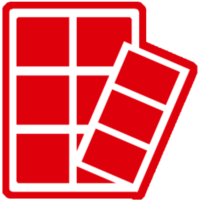 签赋LabelShop6.10官方版 | 17.4M
签赋LabelShop6.10官方版 | 17.4M 宁波市国家税局网上办税服务厅打印控件官方安装版 | .70MB
宁波市国家税局网上办税服务厅打印控件官方安装版 | .70MB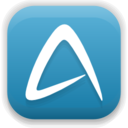 小票自定义打印软件v1.0.0.0 免费版 | .73MB
小票自定义打印软件v1.0.0.0 免费版 | .73MB Excel超级打印软件2.6官方版 | 2.5M
Excel超级打印软件2.6官方版 | 2.5M 无师通票据打印软件6.95.0.0官方版 | 36.1M
无师通票据打印软件6.95.0.0官方版 | 36.1M 货物运输发票报表打印系统官方版 | .58MB
货物运输发票报表打印系统官方版 | .58MB
软件评论 请自觉遵守互联网相关政策法规,评论内容只代表网友观点,与本站立场无关!
网友评论